Introduction
Ce document décrit les étapes de dépannage dans les scénarios lorsque les ports CTI (Computer Telephony Integration) passent à l'état inconnu ou nul après une mise à niveau vers la version 10.5.2 de Cisco Unified Attendant Console (CUAC) ou une réinstallation du fournisseur de services de téléphonie (TSP).
Conditions préalables
Conditions requises
Cisco vous recommande de prendre connaissance des rubriques suivantes :
- CUAC Advanced
- Solutions Cisco Unified Communications Manager
- Configuration CUAC TSP
Components Used
Les informations contenues dans ce document sont basées sur les versions de matériel et de logiciel suivantes :
- CUAC Advanced 10.5.2
- Cisco Unified Communications Manager 10.5.2.
The information in this document was created from the devices in a specific lab environment. All of the devices used in this document started with a cleared (default) configuration. If your network is live, make sure that you understand the potential impact of any command.
Problème
Après la mise à niveau de CUAC vers 10.5.2 à partir des versions antérieures du logiciel, les ports CTI passent à l'état inconnu/aucun

Note: Ces étapes doivent être effectuées afin de résoudre le problème. Dans le cas contraire, le problème est résolu à l'aide d'une étape quelconque, puis d'autres étapes ne sont pas nécessaires.
Solution 1. Vérifier la configuration CUAC et vérifier si TSP installé est compatible avec la version CUAC utilisée
- Accédez à la page Administration CUAC > Ingénierie > Connectivité CUCM.
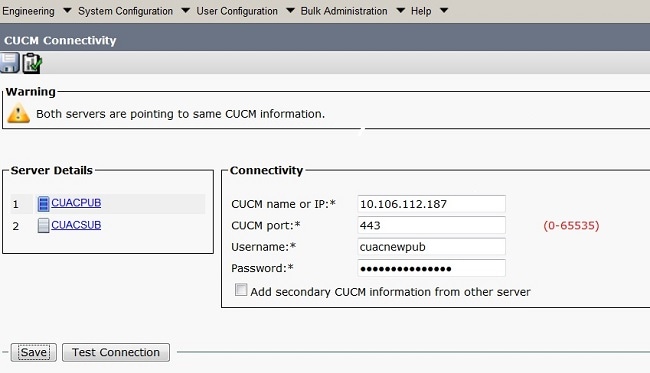
2. Vérifiez que les informations CUCM et les informations d'identification utilisateur de l'application sont correctes. Cliquez sur Test connection et vérifiez la connectivité.
3. Cliquez sur Start > Cisco TSPx64 configuration > Configure.
4. Vérifiez les informations de version dans l'onglet Général, comme illustré dans cette image.
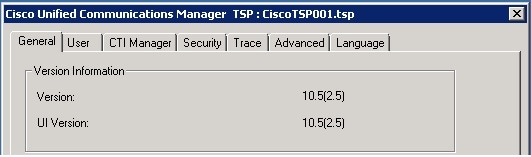
5. Désinstallez le TSP du Panneau de configuration s'il ne correspond pas à la version de CUCM.
6. Installez la version correcte de TSP. Naviguez jusqu'à CUCM Pub >page Cisco Unified CM Administration>Application > Plugin Cliquez sur Find. Téléchargez et déplacez la configuration d'un client 32 bits ou 64 bits en fonction de la taille du bit du système d'exploitation Windows de votre serveur CUAC.
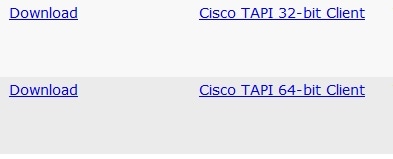
7. Double-cliquez sur et installez TSP.
8. Saisissez les valeurs correctes lors de l'installation du TSP. Vérifiez que les informations d'identification de l'utilisateur de l'application entrées correspondent aux informations d'identification de l'utilisateur de l'application créées sur CUCM.
9. Redémarrez le serveur CUAC une fois l'installation TSP terminée.
10. Vérifiez si les ports CTI sont enregistrés une fois que le serveur est de nouveau en ligne.
Solution 2. Supprimer les ports CTI sur CUCM et synchroniser CUAC avec CUCM
1. Accédez à la page Administration de CUCM > Périphérique > Téléphones. Supprimez tous les ports CTI synchronisés précédemment pour CUAC.
2. Accédez à la page Administration CUAC > Configuration système > Synchroniser avec CUCM. Cliquez sur l'onglet Synchroniser avec CUCM.
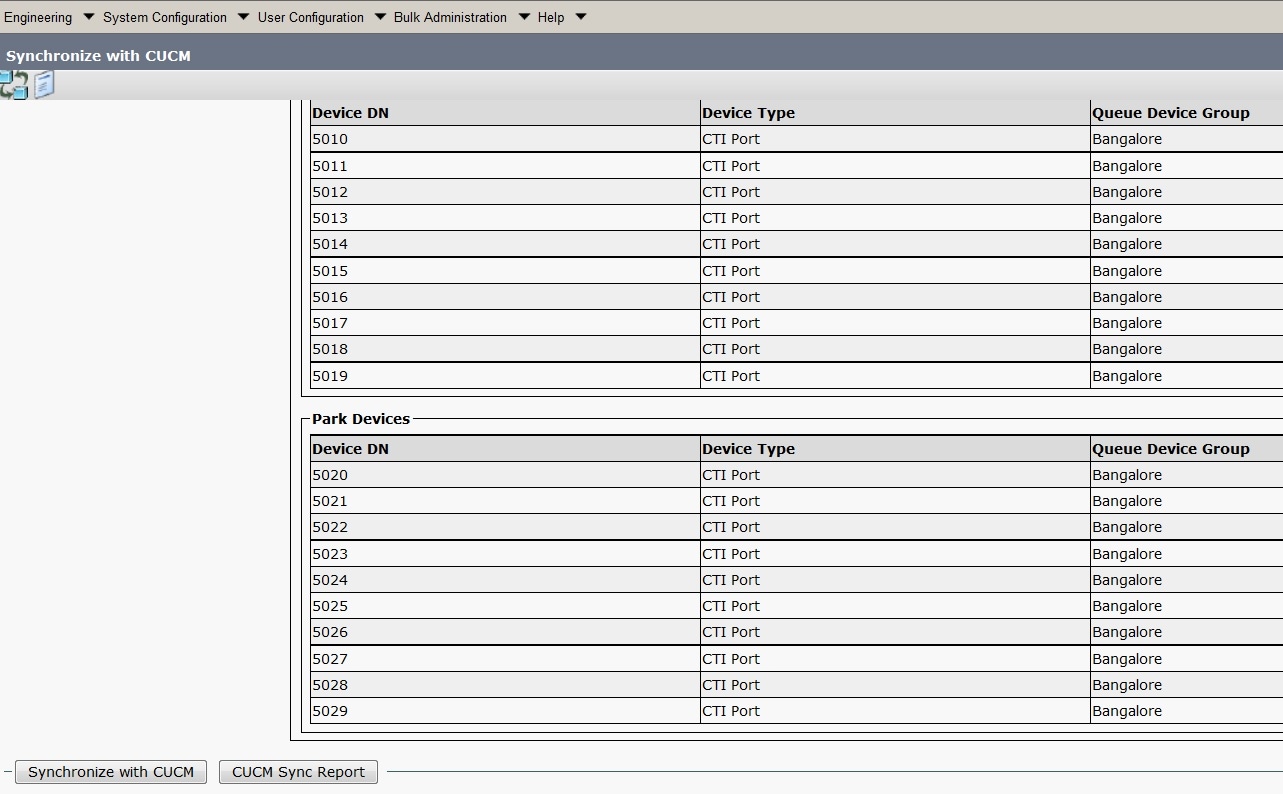
3. Vérifiez la synchronisation en cliquant sur Rapport de synchronisation CUCM.
4.Vérifiez si la synchronisation est terminée.
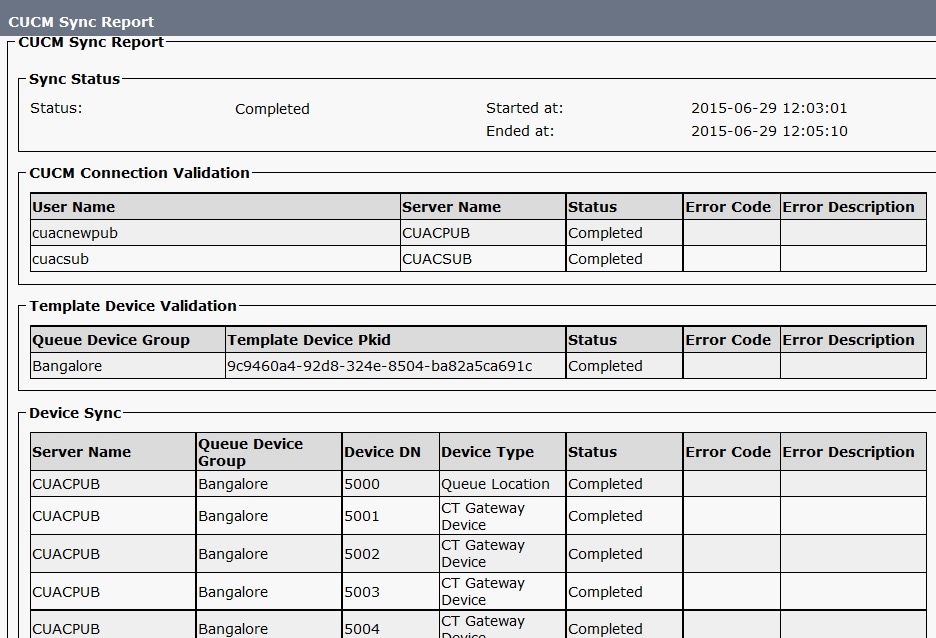
5. Vérifiez l'état des ports CTI sur CUCM une fois la synchronisation terminée.
Solution 3. Créer un utilisateur d'application
- Accédez à la page Administration de CUCM > Gestion des utilisateurs.
- Sélectionnez l'utilisateur Application utilisé dans CUAC, cliquez sur l'option Copier qui créera un nouvel utilisateur Application avec les anciens détails portés à l'utilisateur Nouveau.
- Renommez-le et modifiez le mot de passe de cet utilisateur (assurez-vous d'utiliser un nom d'utilisateur et un mot de passe différents de ceux de l'utilisateur d'application d'origine).
- Click Save.
- Les rôles et autorisations seront transmis à ce nouvel utilisateur d'application une fois que vous les aurez copiés dans CUCM.
- Supprimer l'ancien utilisateur de l'application.
- Accédez à la page Administration CUAC > Ingénierie > Connectivité CUCM et changez le nom d'utilisateur et le mot de passe en Nouveau nom d'utilisateur d'application créé dans les étapes ci-dessus.
- Accédez à CUAC server > TSP configuration > User Tab > et modifiez le nom d'utilisateur et le mot de passe en conséquence, puis cliquez sur OK.
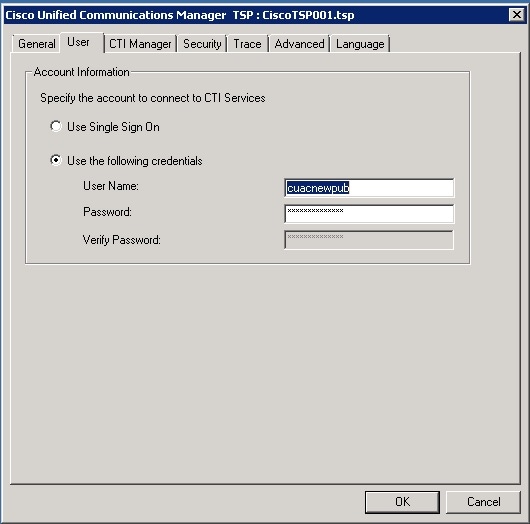
9. Redémarrez CUAC Server une fois pour réinitialiser la liaison CT.
